如何解決 Windows 10 上的錯誤代碼 0x8000000a?
已發表: 2021-08-17與前代產品相比,Windows 10 具有更好的功能、高效的任務管理和更強的安全性。 但是,儘管進行了所有不錯的升級,但它仍然不時遇到問題和錯誤。
作為 Windows 10 用戶,您在使用計算機執行重要任務時可能會遇到一兩個錯誤。 雖然該操作系統配備了最好的故障排除工具之一,但當這些意外故障發生時可能會非常令人沮喪。 對於初學者來說,沒有人願意被一個奇怪的錯誤代碼打斷。 當您嘗試啟動程序、共享重要文件或從記憶棒複製數據時,可能會發生此問題。
然而,這些事情發生了,他們這樣做是有原因的。 當屏幕上出現錯誤代碼時,Windows 會嘗試告訴您在哪裡查看。 這使得更容易找到解決方案。 如果沒有代碼描述,就很難確定係統故障的原因。
雖然屏幕上會彈出許多錯誤代碼,但 Windows 10 用戶報告了在嘗試訪問其圖像文件時出現的特定錯誤代碼。 嘗試通過 Windows Live 照片庫打開照片時可能會發生這種情況。 使用任何其他程序將圖片文件從 SD 卡傳輸到硬盤驅動器時也會發生這種情況。 不幸的是,它也會影響您的視頻文件。
此特定問題與 0x8000000a 錯誤代碼有關。 好消息是您可以修復它,我們將向您展示如何做到這一點。 通過遵循並應用本指南中的解決方案,您將立即擺脫此問題。
但是,在我們討論如何修復錯誤代碼 0x8000000a 的各種方法之前,讓我們看看它的全部內容。
什麼是錯誤代碼 0x800000a?
Windows 10 上的錯誤代碼 0x8000000a 是什麼意思? 當您在使用計算機時遇到此消息提示時,可能意味著很多事情。 它可能發生的最常見原因之一是創建損壞的註冊表項的錯誤程序。 它也可能發生在不完整的軟件刪除後,在註冊表中留下無效條目。 另外,發現系統設置有錯誤配置時會出現錯誤碼0x8000000a。
所有這些問題都有一個共同點——它們會導致系統文件損壞或更改。 這些文件包含操作系統正常運行所需的基本數據。 因此,此問題可能導致關機、間歇性和未經授權的重啟以及其他技術問題。
此外,錯誤地將惡意軟件下載到您的計算機上可能會通過破壞基本數據來觸發此問題,從而阻止系統訪問它。 因此,建議使用反惡意軟件程序執行完整的系統掃描,以確認您不是這種情況。
雖然可以修復此錯誤,但要確定要使用的確切解決方案並不容易。 這是因為您需要的方法取決於計算機上出現問題的原因。 要解決此問題,您需要一個接一個地嘗試每個修復程序,直到找到適合您的修復程序。
在下一節中,我們將詳細解釋每個推薦的解決方案。
如何修復 Windows 10 上的錯誤 0x8000000a
要擺脫 Windows 10 計算機上的此錯誤,您無需成為計算機專家。 按照本指南中概述的步驟,您將立即解決此問題。 如前所述,您應該在繼續執行其他解決方案之前執行反惡意軟件掃描。 這樣,您就可以排除惡意程序隱藏在您的系統中並造成危害的可能性。
- 更新您的操作系統
- 停止 Windows 更新服務
- 更新驅動程序
- 更改系統小數分隔符配置
- 運行系統文件檢查器
我們現在將概述和討論每種方法的步驟。
解決方案 1:更新您的操作系統
要使 Windows 正常運行,操作系統必須是最新的。 Microsoft 會定期發布更新以提高安全性和功能。 如果您的 Windows 10 操作系統未更新,可能會導致多個錯誤,其中一些錯誤包括 0x8000000a 錯誤代碼。
此外,如果您運行的是損壞的操作系統,您的計算機上也可能會遇到此問題。 因此,第一步是確保您的操作系統是最新的。 為此,請按照下列步驟操作:
- 第一步是打開設置面板。 從這裡,找到並打開更新和安全。
- 新窗口打開後,選擇檢查更新,然後耐心等待 Windows 在 Internet 上搜索可用更新。
注意:如果您在頁面上找不到此選項,請轉到搜索框並輸入“檢查更新”(無引號)。 然後,您可以從搜索結果中單擊它。
- 如果有可用的更新,請按照屏幕上的說明下載並安裝它。
該過程完成後,您可以檢查問題是否已從您的計算機中刪除。 如果它仍然存在,則轉到列表中的下一個解決方案。
解決方案 2:停止 Windows 更新服務
如果 Windows Update 服務在後台自動運行,則可能導致此錯誤。 要確認不是這種情況,您應該停止該服務的運行。 一些用戶報告說,應用此方法有助於他們從 Windows 10 設備中消除問題。
要在您的計算機上執行此操作:
- 轉到您的鍵盤並按 Windows 鍵 + R 快捷鍵以調出“運行”框。
- 出現對話框後,鍵入“services.msc”(無引號),然後單擊“確定”按鈕。
- 在新頁面上,您將看到系統上當前運行的所有 Windows 服務的列表。
- 從這裡,搜索 Windows 更新,右鍵單擊它,然後選擇停止選項。
檢查 0x8000000a 錯誤代碼是否已解決。
- 現在,返回 Windows 服務,找到 Windows 更新選項。
- 從這裡,右鍵單擊它並選擇“開始”選項。
如果此解決方案沒有幫助,請繼續執行下面的下一個修復。
解決方案 3:更新驅動程序
驅動程序在計算機的功能中起著至關重要的作用。 它允許您的操作系統與硬件以及其他必要的軟件進行通信。 當這些基本工具出現故障、損壞、損壞或過時時,它們會產生很多技術問題。 這可能包括您的系統出現藍屏死機問題,包括 0x8000000a 錯誤代碼。

因此,最常見的修復之一是更新和修復計算機上安裝的所有有故障的驅動程序。 雖然可以手動執行此解決方案,但存在風險。 您可能會錯誤地下載惡意軟件或安裝錯誤/不兼容的驅動程序版本。 其中任何一個都可能使問題變得更糟,甚至可能使您的 PC 崩潰。
因此,建議您使用驅動程序更新程序自動實施此解決方案。 這將保護您的計算機免受惡意軟件的侵害,確保您安裝了適當的版本,並防止對您的系統造成任何損害。
Auslogics Driver Updater 是一款旨在更新您的 PC 驅動程序、防止系統衝突並確保您的硬件正常工作而不會出現任何故障的軟件。 只需單擊一個按鈕即可實現所有這些,使其成為 Windows 10 用戶中的流行工具。
在您的計算機上下載並啟動該應用程序後,它將執行徹底掃描以檢測損壞或過時的驅動程序。 掃描完成後,該工具將為您提供一份報告,詳細說明需要修復的丟失或損壞的驅動程序。 然後,您可以指示它自動將所有標記的驅動程序更新到製造商推薦的最新版本。
Auslogics Driver Updater 為您節省了手動搜索 Internet 以找到正確更新的時間和壓力,這將幫助您修復系統上的故障驅動程序。 此外,它確保安裝的每個驅動程序都是正式版本。 這樣,每次安裝都與您的操作系統版本和處理器類型兼容。
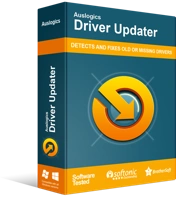
使用驅動程序更新程序解決 PC 問題
不穩定的 PC 性能通常是由過時或損壞的驅動程序引起的。 Auslogics Driver Updater 可診斷驅動程序問題,讓您一次或一次更新舊驅動程序,讓您的 PC 運行更順暢
在開始修復過程之前,該應用程序會創建當前安裝在您設備上的驅動程序的備份。 如果您不喜歡更新的驅動程序,這可確保您可以輕鬆恢復到以前的驅動程序版本。 Auslogics Driver Updater 是一個易於使用的工具,即使技術知識為零,您也可以啟動它。 它已通過 PC 製造商和 IT 專家的多項嚴格測試。 事實上,它被證明是安全和高效的。
完成修復和更新驅動程序後,重新啟動計算機並檢查故障是否已解決。
解決方案 4:更改系統小數分隔符配置
聽起來很簡單,您的系統的小數分隔符格式可能是導致此錯誤的原因。 用戶報告說,重置或更改配置有助於從他們的計算機中刪除 0x8000000a 錯誤代碼。
要實施此解決方案:
- 按鍵盤上的 Windows 鍵並鍵入“控制面板”(不加引號)。
- 從結果中,打開控制面板並單擊區域設置。
- 轉到格式選項卡並選擇附加設置選項。
- 現在,您可以手動更改十進制符號以使用句點。 或者,選擇重置以自動將系統配置恢復為其默認設置。
- 單擊確定按鈕以確認您的選擇。
- 重新啟動您的 PC 並在系統完成啟動後檢查錯誤是否已修復。
解決方案 5:運行系統文件檢查器
如果問題一直持續到現在,那麼您需要使用 Windows 自己的故障排除工具來跟踪和修復問題。 幸運的是,微軟為其用戶提供了一個簡化流程的便捷程序。
系統文件檢查器是 Windows 10 上的內置實用程序,允許用戶定位和解決其 PC 上的常見錯誤。 您可以使用提升的命令提示符使用它來檢測和修復損壞或損壞的系統文件。 通過使用完整的管理員權限,您可以實施該程序來解決您計算機上的 0x8000000a 錯誤代碼。
請按照以下步驟使用此修復:
- 第一步是按鍵盤上的 Windows 鍵,然後鍵入“cmd”(不加引號)。
- 從搜索結果中,轉到命令提示符並右鍵單擊它以顯示其選項。
- 選擇以管理員身份運行選項。
- 下一個窗口打開後,複製並粘貼此命令行,然後按鍵盤上的 ENTER 鍵:
證監會 /scannow
- 耐心等待 Windows 執行掃描。 該過程完成後,按照屏幕上的提示解決任何檢測到的錯誤。
- 重新啟動計算機,然後檢查問題是否已解決。
希望最後一個解決方案應該從您的 PC 中刪除 0x8000000a 錯誤代碼。
結論
你有它! 本指南中解釋的每個解決方案都是推薦的修復程序,可幫助其他用戶解決 Windows 10 上的錯誤代碼 0x8000000a。我們希望您也發現它有用。
如果您有其他用於在 PC 上解決此問題的方法,請隨時在下面的評論部分中分享。 您也可以將這篇文章推薦給您的朋友和同事,以幫助他們解決同樣的錯誤。
